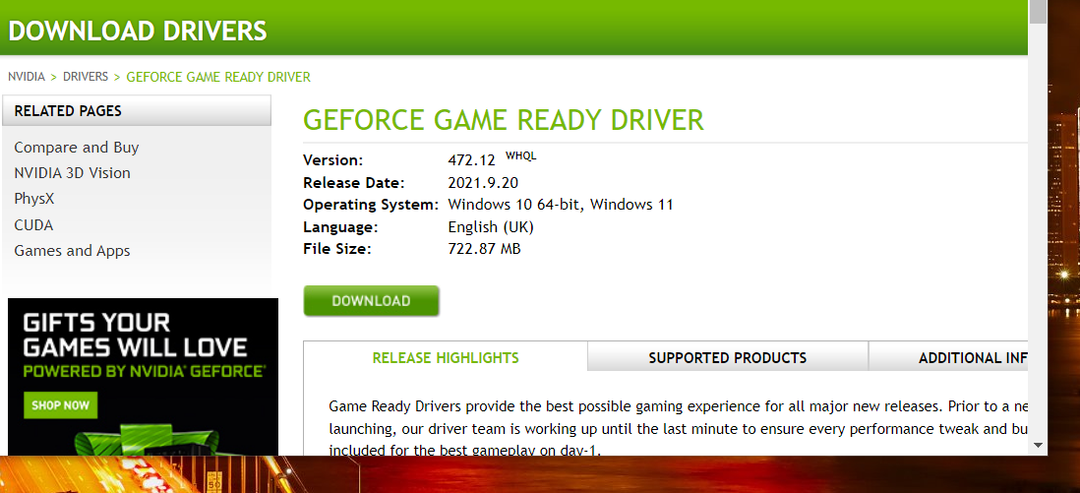- Τα ξεπερασμένα προγράμματα οδήγησης κάρτας γραφικών, τα προγράμματα που βρίσκονται σε διένεξη, ακόμη και το overclocking του υπολογιστή είναι όλες πιθανές αιτίες για τη μη λειτουργία του Forza Horizon 4 στα Windows 11.
- Η καθαρή εκκίνηση του λειτουργικού συστήματος μπορεί να σας βοηθήσει να λύσετε αυτό το πρόβλημα σε ελάχιστο χρόνο.
- Μπορείτε επίσης να χρειαστεί να ενημερώσετε ορισμένα προγράμματα οδήγησης συσκευών για να διορθώσετε τη συντριβή του Forza Horizon 4 στα Windows 11.
- Η επαναφορά του Horizon 4 ή η επαλήθευση αρχείων παιχνιδιού είναι μια άλλη πιθανή λύση που πρέπει να εξετάσετε.

ΧΕΓΚΑΤΑΣΤΑΣΗ ΚΑΝΟΝΤΑΣ ΚΛΙΚ ΣΤΟ ΑΡΧΕΙΟ ΛΗΨΗΣ
Αυτό το εργαλείο επιδιορθώνει κοινά σφάλματα υπολογιστή αντικαθιστώντας τα προβληματικά αρχεία συστήματος με τις αρχικές εκδόσεις εργασίας. Σας κρατά επίσης μακριά από σφάλματα συστήματος, BSoD και επιδιορθώνει ζημιές που προκαλούνται από κακόβουλο λογισμικό και ιούς. Διορθώστε προβλήματα υπολογιστή και αφαιρέστε τη ζημιά από ιούς τώρα με 3 εύκολα βήματα:
- Λήψη και εγκατάσταση του Fortect στον υπολογιστή σας.
- Εκκινήστε το εργαλείο και Ξεκινήστε τη σάρωση για να βρείτε κατεστραμμένα αρχεία που προκαλούν τα προβλήματα.
- Κάντε δεξί κλικ Ξεκινήστε την επισκευή για να διορθώσετε ζητήματα που επηρεάζουν την ασφάλεια και την απόδοση του υπολογιστή σας.
- Το Fortect έχει ληφθεί από 0 αναγνώστες αυτόν τον μήνα.
Το Forza Horizon 4 είναι ένα συναρπαστικό παιχνίδι αγώνων για Windows και Xbox. Τώρα οι παίκτες μπορούν να το απολαύσουν και στα Windows 11. Ωστόσο, το Horizon 4 δεν λειτουργεί πάντα όπως αναμένεται στην τελευταία πλατφόρμα επιτραπέζιων υπολογιστών της Microsoft.
Ορισμένοι παίκτες έχουν δημοσιεύσει στο φόρουμ υποστήριξης της Microsoft σχετικά με τη μη εκτέλεση του Forza Horizon 4. Για αυτούς, το παιχνίδι δεν ξεκινά στα Windows 11 ή συνεχίζει να κολλάει όταν το ξεκινούν τουλάχιστον.
Πρέπει να διορθώσετε το Forza Horizon που δεν εκτελείται και στα Windows 11; Εάν ναι, ίσως μπορείτε να το κάνετε αυτό με τις πιθανές αναλύσεις παρακάτω.
Πώς γίνεται το Forza Horizon 4 να μην λειτουργεί στα Windows 11;
Αρχικά, να θυμάστε ότι ο υπολογιστής σας πρέπει να πληροί τις ελάχιστες απαιτήσεις συστήματος του Forza Horizon 4 για να παίξετε το παιχνίδι σε αυτόν.
Εάν το Forza Horizon 4 δεν λειτουργεί μετά την αγορά και τη λήψη του, ελέγξτε ξανά τις απαιτήσεις συστήματος του παιχνιδιού. Το παρακάτω στιγμιότυπο οθόνης δείχνει τις απαιτήσεις συστήματος του παιχνιδιού:
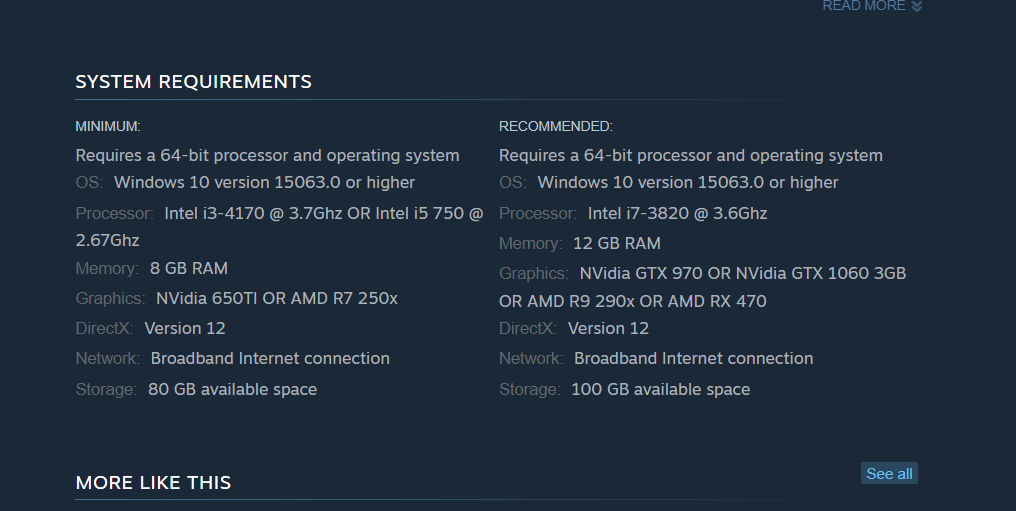
Ο υπολογιστής σας πληροί αυτές τις απαιτήσεις συστήματος; Εάν όχι, θα χρειαστεί να αναβαθμίσετε το υλικό του υπολογιστή σας ώστε να πληροί τις αναφερόμενες προδιαγραφές. Εναλλακτικά, ζητήστε επιστροφή χρημάτων στο Microsoft Store ή στο Steam για το Forza Horizon 4.
Εάν είστε βέβαιοι ότι πληροί τις ελάχιστες απαιτήσεις συστήματος για το Horizon 4, θα χρειαστεί να κάνετε κάποια αντιμετώπιση προβλημάτων. Μπορεί η εγκατάσταση του Forza Horizon 4 να είναι κατεστραμμένη με κάποιο τρόπο. Σε αυτήν την περίπτωση, η επαναφορά ή η επανεγκατάσταση του παιχνιδιού μπορεί να είναι το καλύτερο στοίχημά σας.
Το Forza Horizon 4 έχει αρκετά προηγμένα 3D γραφικά. Επομένως, ο υπολογιστής σας πρέπει να έχει ένα εύλογα ενημερωμένο πρόγραμμα οδήγησης κάρτας γραφικών για αυτό το παιχνίδι. Εάν ο επιτραπέζιος υπολογιστής ή ο φορητός υπολογιστής σας έχει ένα κάπως ξεπερασμένο πρόγραμμα οδήγησης GPU, αυτός μπορεί να είναι ο λόγος που το παιχνίδι δεν λειτουργεί για εσάς.
Τα προγράμματα που βρίσκονται σε σύγκρουση είναι επίσης μια κοινή αιτία για την κατάρρευση του Forza Horizon 4 στα Windows 11. Υπάρχουν αρκετές εφαρμογές λογισμικού που είναι γνωστό ότι έρχονται σε αντίθεση με το παιχνίδι.
Ορισμένα βοηθητικά προγράμματα προστασίας από ιούς τρίτων μπορούν να σταματήσουν την εκκίνηση του Forza Horizon 4 όταν δεν περιλαμβάνεται στις λίστες εξαιρέσεών τους.
Πώς μπορώ να διορθώσω το Forza Horizon 4 που δεν εκκινείται στα Windows 11;
1. Εκτελέστε το Forza Horizon 4 ως διαχειριστής
- Κάντε δεξί κλικ στη συντόμευση επιφάνειας εργασίας για το Forza Horizon 4 και επιλέξτε Ιδιότητες. Εάν δεν έχετε, προσθέστε μια συντόμευση για αυτήν στην επιφάνεια εργασίας, σύροντας την εφαρμογή Horizon 4 από το Αρχή μενού.
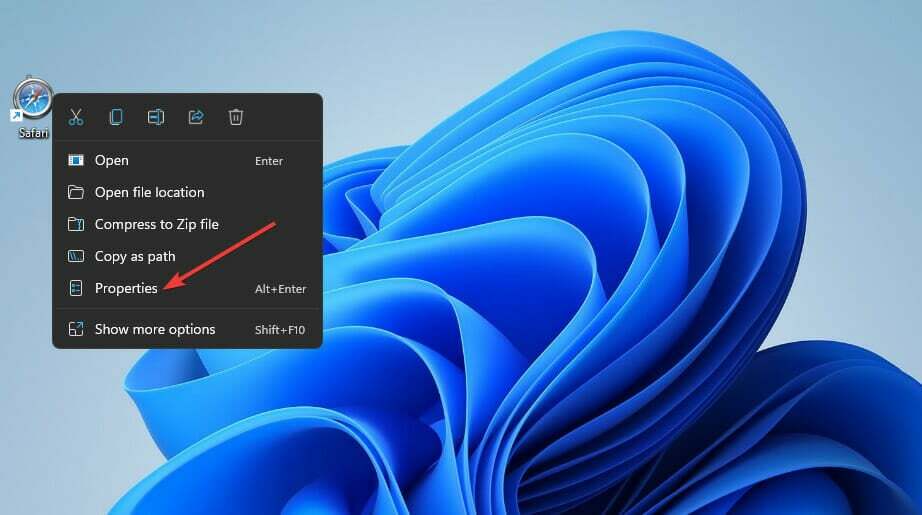
- Κάντε κλικ στο Συμβατότητα καρτέλα στο παράθυρο ιδιοτήτων του παιχνιδιού.
- Επίλεξε το Εκτελέστε ως διαχειριστής πλαίσιο ελέγχου.
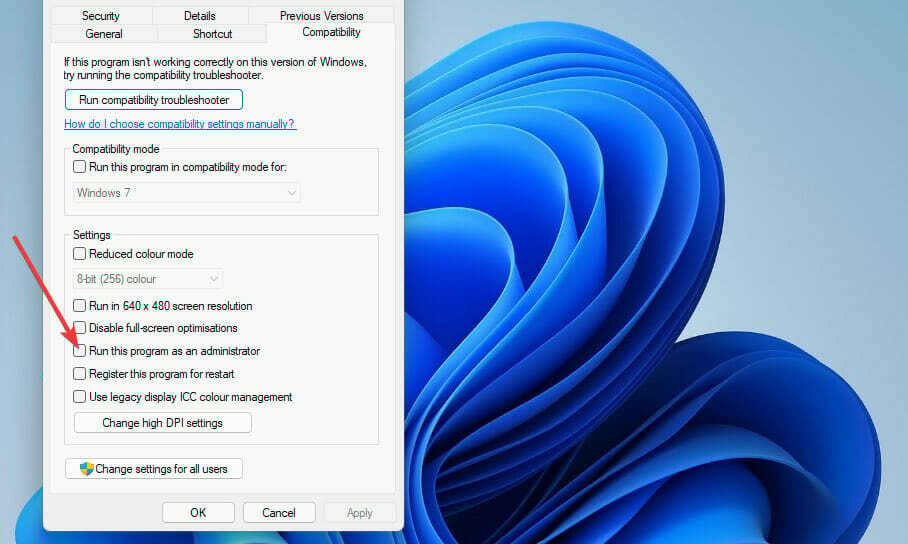
- Πάτα το Ισχύουν κουμπί και κάντε κλικ Εντάξει για έξοδο.
2. Επαναφέρετε την εφαρμογή παιχνιδιού Forza Horizon 4
- Πρώτα, κάντε κλικ στο μεγεθυντικός φακός εικονίδιο της γραμμής εργασιών.
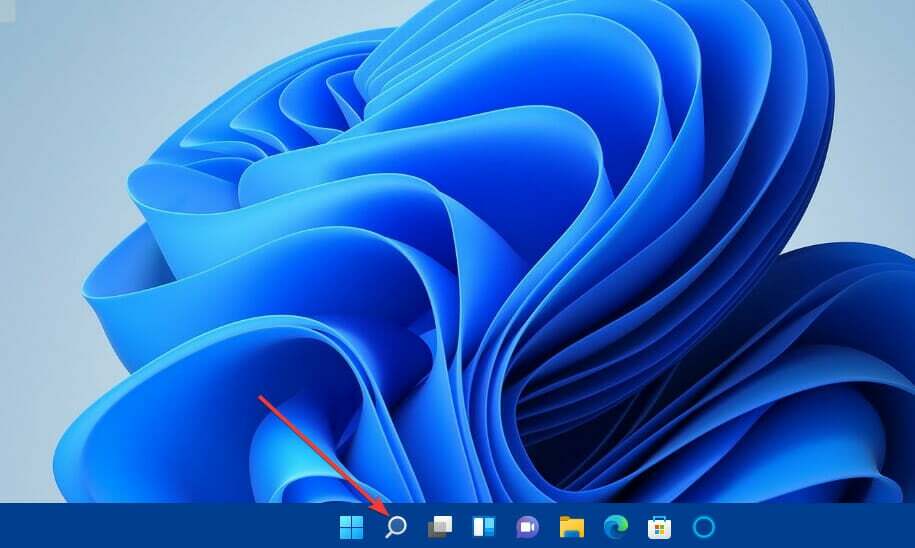
- Πληκτρολογήστε εφαρμογές και δυνατότητες μέσα στο πλαίσιο αναζήτησης.
- Κάντε κλικ στο Εφαρμογές και λειτουργίες αποτέλεσμα αναζήτησης για να το ανοίξετε Ρυθμίσεις αυτί.
- Στη συνέχεια, κάντε κλικ στο κουμπί με τις τρεις κουκκίδες στη δεξιά πλευρά της αναφερόμενης εφαρμογής Forza Horizon 4.
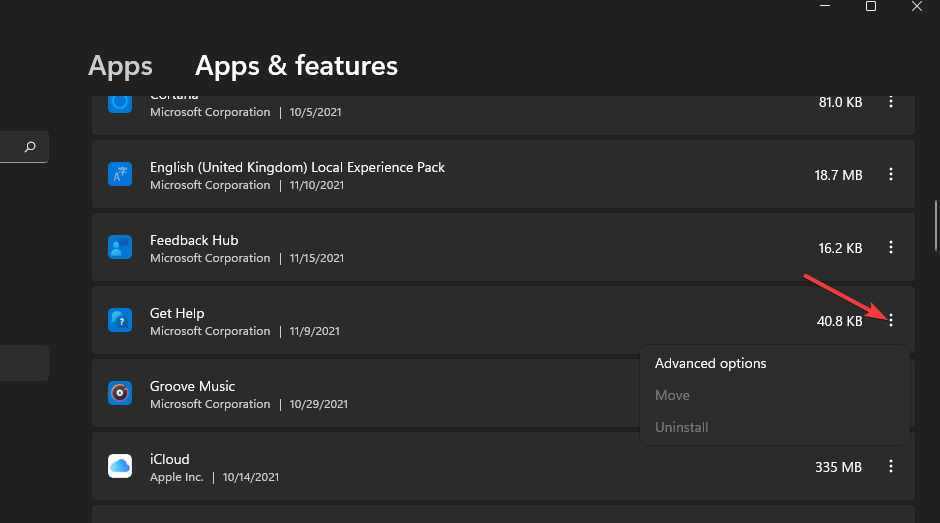
- Επιλέγω Προχωρημένες επιλογές για να τα δείτε.
- Πάτα το Επαναφορά κουμπί για το παιχνίδι.
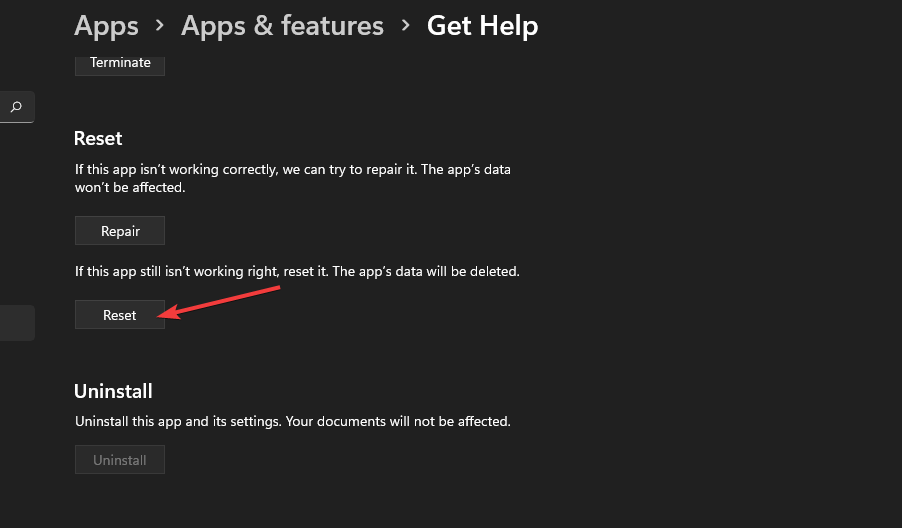
- Κάντε κλικ Επαναφορά πάλι.
3. Επαλήθευση αρχείων παιχνιδιού (επιδιόρθωση Steam)
- Ανοιξε το Ατμός λογισμικό πελάτη παιχνιδιών.
- Επίλεξε το Βιβλιοθήκη καρτέλα μέσα Ατμός.
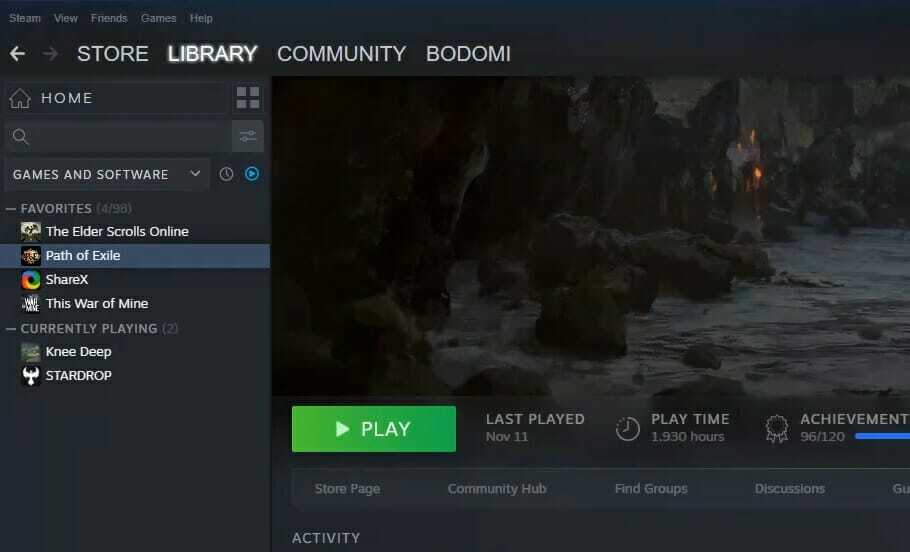
- Κάντε δεξί κλικ Forza Horizon 4 για να το επιλέξετε Ιδιότητες επιλογή.
- Κάντε κλικ στο Τοπικά Αρχεία καρτέλα στο παράθυρο ιδιοτήτων.
- Πάτα το Επαληθεύστε την ακεραιότητα των αρχείων παιχνιδιού κουμπί για τη διαδικασία επαλήθευσης.
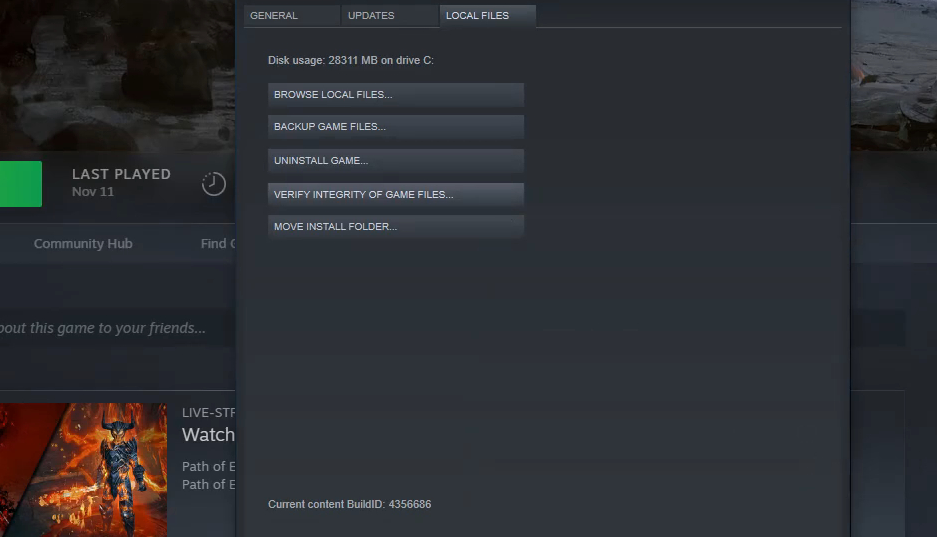
- Περιμένετε έως ότου η επικύρωση των αρχείων Steam φτάσει το 100 τοις εκατό και, στη συνέχεια, κάντε κλικ στο Κλείσε κουμπί.
4. Απενεργοποιήστε το μικρόφωνο για το Horizon 4
- Κάντε κλικ στο Windows εικονίδιο της γραμμής εργασιών για να ανοίξετε το Αρχή μενού.
- Επίλεξε το Ρυθμίσεις συντόμευση εφαρμογής.
- Κάντε κλικ στο Απόρρητο και ασφάλεια αυτί.
- Στη συνέχεια, επιλέξτε το Μικρόφωνο επιλογή πλοήγησης.
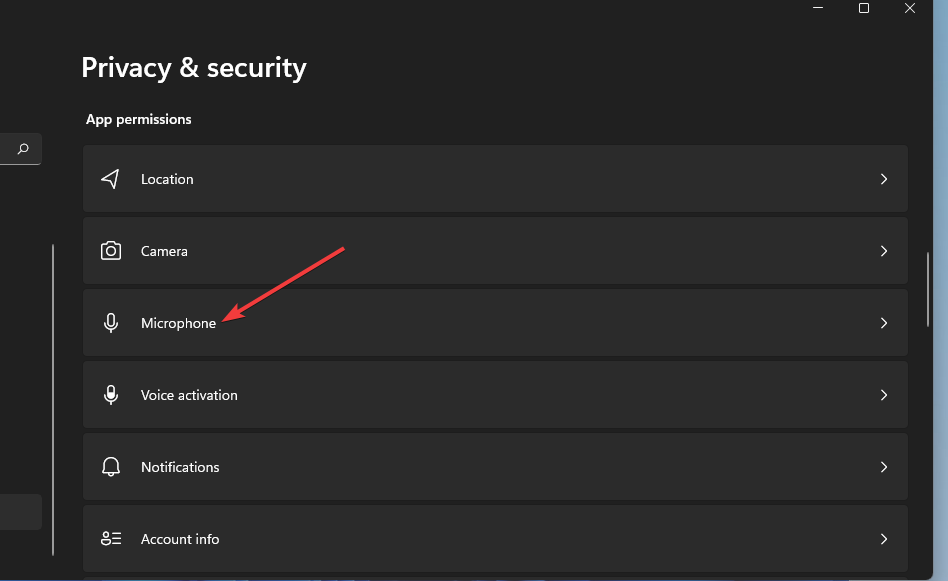
- Στη συνέχεια, απενεργοποιήστε το μικρόφωνο για την αναφερόμενη εφαρμογή Forza 4 κάνοντας κλικ στο κουμπί εναλλαγής της.
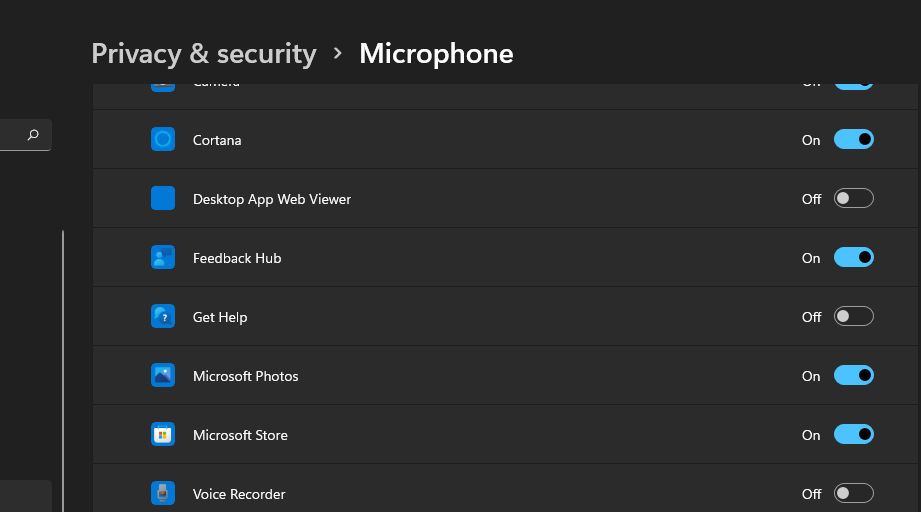
5. Αναίρεση υπερχρονισμού υπολογιστή
Το overclocking του υπολογιστή σας μπορεί να προκαλέσει πτώση του Horizon 4 ή να μην εκκινήσει καθόλου. Έχετε υπερχρονίσει τον επεξεργαστή ή την κάρτα γραφικών του υπολογιστή σας;
Αν ναι, τώρα θα πρέπει να αναιρέσετε το overclocking που εφαρμόσατε επαναφέροντας τη CPU και την GPU στις προεπιλεγμένες ρυθμίσεις τους. Ίσως μπορείτε να επαναφέρετε τις προεπιλογές επιλέγοντας ορισμένες επιλογές στο λογισμικό υπερχρονισμού.
Για παράδειγμα, μπορείτε να κάνετε κλικ στο α Επαναφορά κουμπί για επαναφορά των αλλαγών της GPU. Ωστόσο, ορισμένοι χρήστες μπορεί να χρειαστεί να εισαγάγουν τις ρυθμίσεις του BIOS (Basic Input Output System) για να αναιρέσετε το overclocking.
Αφού κάνετε αυτές τις αλλαγές, ελέγξτε αν το ζήτημα που δεν εκκινείται Forza Horizon 4 στα Windows 11 έχει φύγει.
6. Επιλέξτε ρυθμίσεις ισχύος υψηλής απόδοσης
- Ανοίξτε τα Windows 11 Αναζήτηση εργαλείο πατώντας το Windows + μικρό συντόμευση πληκτρολογίου.
- Εισαγωγή Πίνακας Ελέγχου στο πλαίσιο κειμένου αναζήτησης για να το βρείτε.
- Στη συνέχεια κάντε κλικ Πίνακας Ελέγχου στο εργαλείο αναζήτησης.
- Επίλεξε το Υλικό και Ήχος κατηγορία.
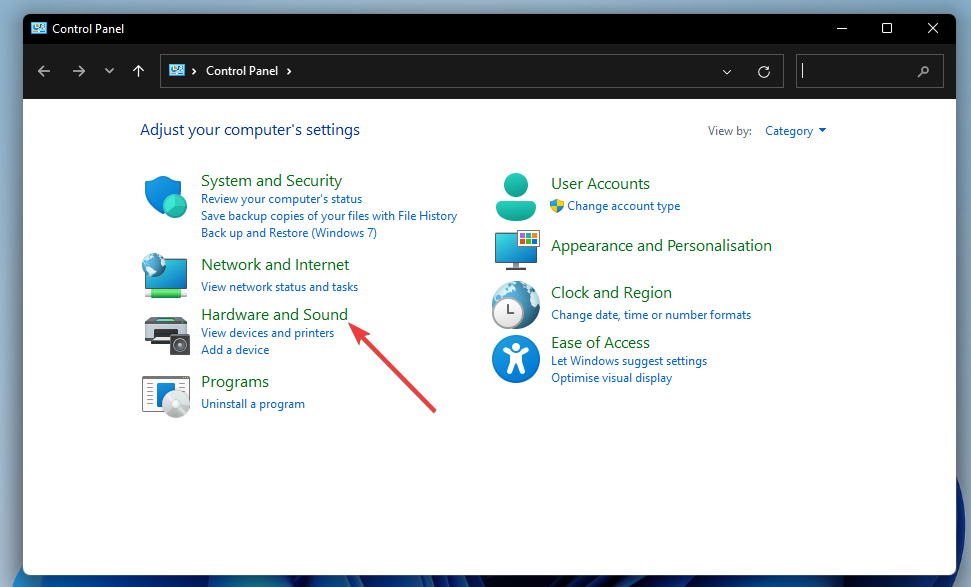
- Κάντε κλικ Επιλογές ενέργειας για να δείτε αυτές τις ρυθμίσεις.
- Στη συνέχεια επιλέξτε το Υψηλή απόδοση κουμπί ραδιοφώνου.
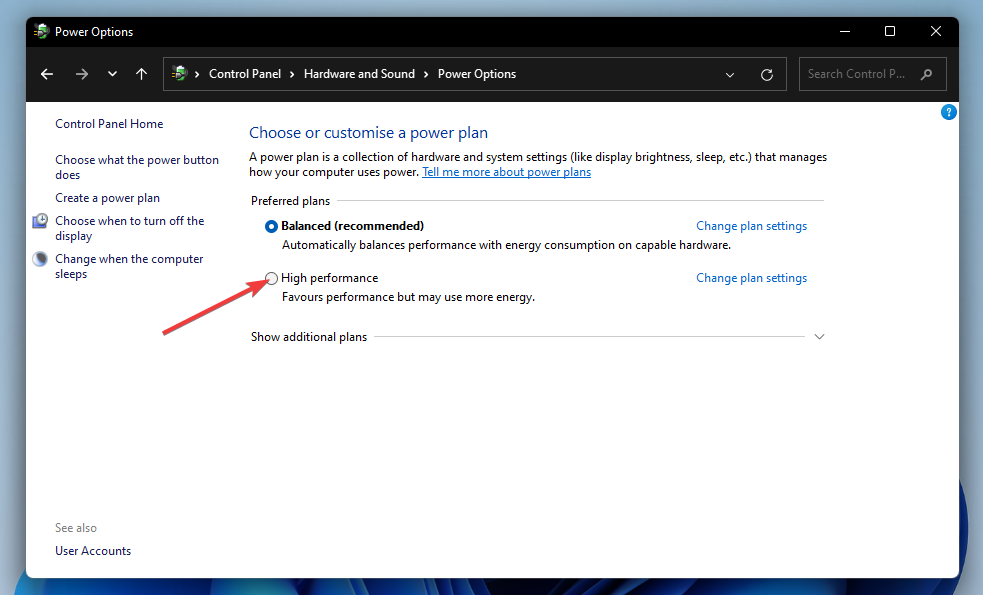
- Κλείστε το Πίνακας Ελέγχουκαι κάντε κλικ Εξουσία, έπειτα ΤΕΡΜΑΤΙΣΜΟΣ ΛΕΙΤΟΥΡΓΙΑΣ στο Αρχή μενού για επανεκκίνηση.
7. Ενημερώστε το πρόγραμμα οδήγησης της κάρτας γραφικών του υπολογιστή σας
- Ανοίξτε την AMD ή Πρόγραμμα οδήγησης NVIDIA λήψη ιστοσελίδας σε πρόγραμμα περιήγησης ανάλογα με την κάρτα γραφικών που διαθέτει ο υπολογιστής σας.
- Επιλέξτε το μοντέλο της κάρτας γραφικών σας και την πλατφόρμα Windows στα μενού.
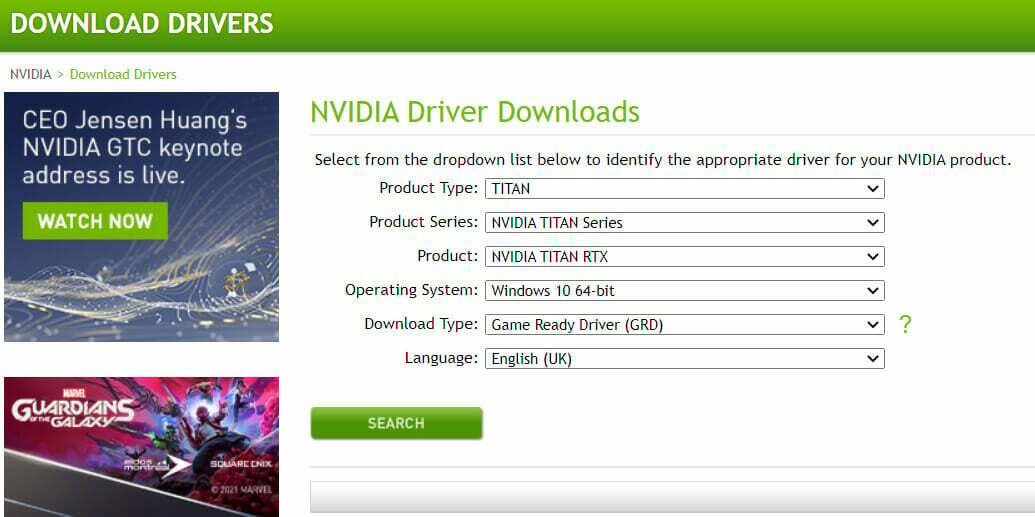
- Κάντε κλικ στο υποβάλλουν ή Αναζήτηση κουμπί.
- Στη συνέχεια κάντε κλικ στο Κατεβάστε κουμπί για το πιο πρόσφατο συμβατό πρόγραμμα οδήγησης κάρτας γραφικών με τον υπολογιστή σας.
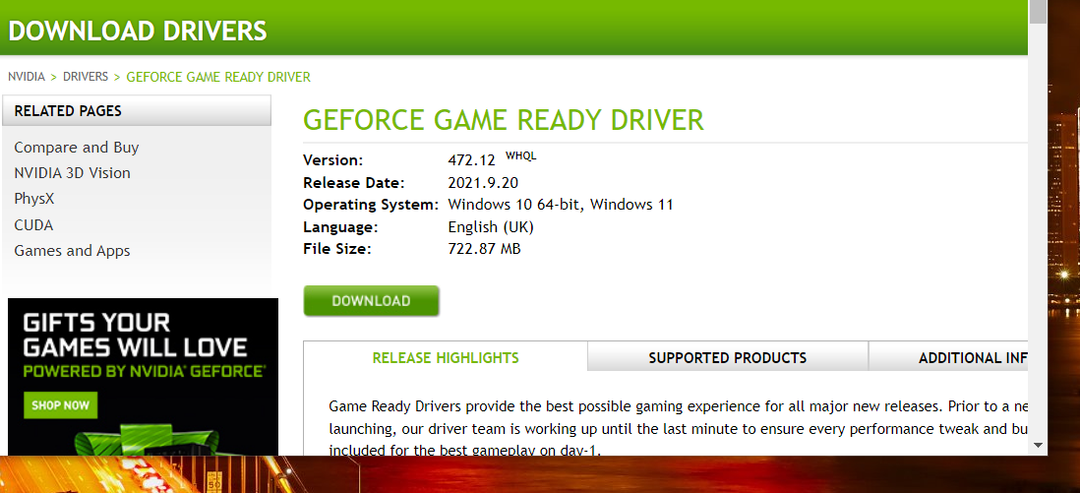
- Αφού κάνετε λήψη του πακέτου προγράμματος οδήγησης, πατήστε το Windows πλήκτρο + μι πλήκτρο συντόμευσης.
- Ανοίξτε το φάκελο στον οποίο αποθηκεύσατε το πακέτο προγράμματος οδήγησης.
- Κάντε κλικ στο αρχείο πακέτου προγράμματος οδήγησης για να ανοίξετε τον οδηγό εγκατάστασης.
- Στη συνέχεια, μεταβείτε στον οδηγό εγκατάστασης για να εγκαταστήσετε το πρόγραμμα οδήγησης γραφικών.
Συμβουλή ειδικού:
ΕΥΓΕΝΙΚΗ ΧΟΡΗΓΙΑ
Ορισμένα ζητήματα υπολογιστή είναι δύσκολο να αντιμετωπιστούν, ειδικά όταν πρόκειται για αρχεία συστήματος και αποθετήρια των Windows που λείπουν ή είναι κατεστραμμένα.
Φροντίστε να χρησιμοποιήσετε ένα ειδικό εργαλείο, όπως π.χ Fortect, το οποίο θα σαρώσει και θα αντικαταστήσει τα σπασμένα αρχεία σας με τις νέες εκδόσεις τους από το αποθετήριο του.
Μπορείτε επίσης να ελέγξετε εάν χρειάζεται να ενημερώσετε το πρόγραμμα οδήγησης της κάρτας γραφικών σας με λογισμικό ενημέρωσης προγραμμάτων οδήγησης τρίτου κατασκευαστή. Σάρωση του υπολογιστή σας με ένα εργαλείο ενημέρωσης προγραμμάτων οδήγησης τρίτου κατασκευαστή, όπως π.χ DriverFix θα σας δείξει ποιες συσκευές σε αυτό έχουν παλιά και ξεπερασμένα προγράμματα οδήγησης.
8. Απενεργοποιήστε το λογισμικό προστασίας από ιούς τρίτων
Υπάρχουν αρκετά βοηθητικά προγράμματα προστασίας από ιούς που δεν συνδυάζονται καλά με το Forza Horizon 4. Το AVG, το Avast, το Avira, το Comodo Antivirus και το Emisoft Anti-Malware είναι μεταξύ εκείνων που έχουν επιβεβαιωθεί ότι έχουν διένεξη με το παιχνίδι. Επομένως, συνιστάται να απενεργοποιήσετε τουλάχιστον το λογισμικό προστασίας από ιούς πριν παίξετε το παιχνίδι.
Μπορείτε συνήθως να απενεργοποιήσετε βοηθητικά προγράμματα προστασίας από ιούς τρίτων από τα μενού περιβάλλοντος τους. Κάντε δεξί κλικ σε ένα εικονίδιο στο δίσκο συστήματος για το λογισμικό προστασίας από ιούς και αναζητήστε μια επιλογή απενεργοποίησης ή απενεργοποίησης σε αυτό. Επιλέξτε την επιλογή απενεργοποίησης για να απενεργοποιήσετε την ασπίδα του για λίγες ώρες τουλάχιστον.
Εναλλακτικά, μπορείτε να δοκιμάσετε να προσθέσετε το Forza 4 στη λίστα εξαιρέσεων του βοηθητικού προγράμματος προστασίας από ιούς. Ελέγξτε τις οδηγίες στον ιστότοπο του βοηθητικού προγράμματος προστασίας από ιούς για περισσότερες λεπτομέρειες σχετικά με τον τρόπο ρύθμισης εξαιρέσεων λογισμικού για αυτό.
9. Καθαρίστε την εκκίνηση των Windows 11
- Πάτα το Windows πλήκτρο + Χ ταυτόχρονα, που είναι η συντόμευση πληκτρολογίου.
- Επίλεξε το Τρέξιμο συντόμευση στο Win + X μενού.
- Εισαγάγετε την ακόλουθη εντολή MSConfig και κάντε κλικ Εντάξει:
msconfig - Κάντε κλικ Επιλεκτική εκκίνηση μέσα στο Γενικός αυτί.
- Καταργήστε την επιλογή του Φόρτωση στοιχείων εκκίνησης επιλογή για να αποεπιλέξετε αυτό το πλαίσιο ελέγχου.
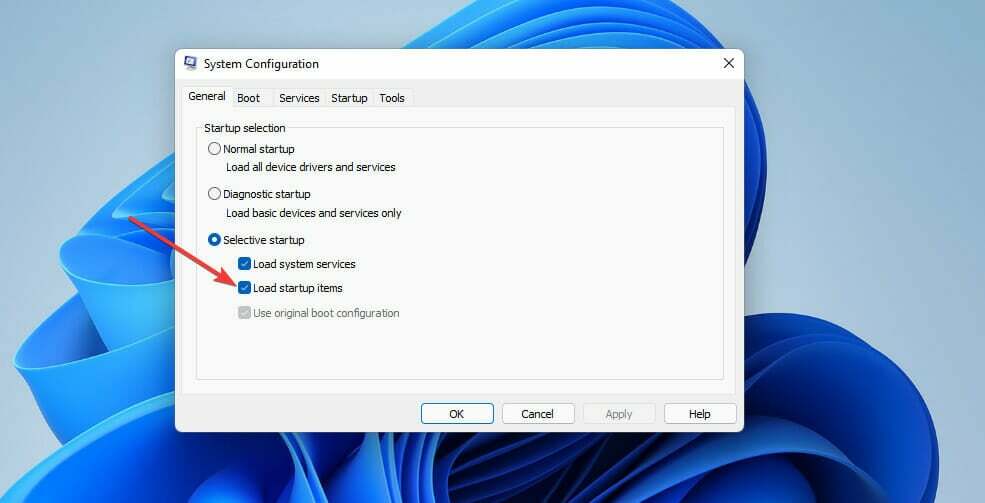
- Εάν δεν έχουν ήδη επιλεγεί, επιλέξτε το Φόρτωση υπηρεσιών συστήματος και Χρησιμοποιήστε την αρχική διαμόρφωση εκκίνησης Ρυθμίσεις.
- Στη συνέχεια επιλέξτε το Υπηρεσίες αυτί.
- Κάντε κλικ Απόκρυψη όλων των υπηρεσιών της Microsoft για να επιλέξετε το πλαίσιο ελέγχου αυτής της επιλογής.

- Επίλεξε το Απενεργοποίηση όλων επιλογή.
- Πάτα το Ισχύουν κουμπί για αποθήκευση ρυθμίσεων.
- Κάντε κλικ Εντάξει για έξοδο από το Διαμόρφωση συστήματος εργαλείο.
- Στη συνέχεια, επιλέξτε το Επανεκκίνηση επιλογή.
- Δοκιμάστε να παίξετε το Forza Horizon 4 μετά την επανεκκίνηση.
Εάν αυτή η ανάλυση λειτουργεί, ένα πρόγραμμα ή μια υπηρεσία τρίτου κατασκευαστή πιθανότατα κατέρρευσε το παιχνίδι πριν εκκινήσετε τα Windows 11.
Το Sonic Audio, το Discord, το OBS, το MSI Afterburner, το Logitech G Hub, το Nahimic Audio, το Xsplit και το EVGA Precision είναι μερικές από τις εφαρμογές που επιβεβαιώθηκε ότι βρίσκονται σε διένεξη με το Forza 4.
Μπορείτε να επαναφέρετε την αρχική διαμόρφωση εκκίνησης επιλέγοντας το Φόρτωση στοιχείων εκκίνησης και Ενεργοποίηση όλων των επιλογών μέσα στο Διαμόρφωση συστήματος παράθυρο. Εάν το κάνετε αυτό, θα πρέπει να προσδιορίσετε ποια εφαρμογή έρχεται σε διένεξη με το παιχνίδι για να το καταργήσετε με μη αυτόματο τρόπο από την εκκίνηση.
10. Επανεγκαταστήστε το Forza Horizon 4
ΣΗΜΕΙΩΣΗ
Αυτές οι οδηγίες αφορούν την επανεγκατάσταση της εφαρμογής Forza Horizon 4 MS Store. Οι παίκτες Steam μπορούν να απεγκαταστήσουν και να επανεγκαταστήσουν το παιχνίδι με το λογισμικό πελάτη Steam.
- Ανοιξε το Εφαρμογές και λειτουργίες καρτέλα μέσα Ρυθμίσεις όπως περιγράφεται στα τρία πρώτα βήματα του δεύτερου ψηφίσματος.
- Κάντε κλικ στο κουμπί με τις τρεις κουκκίδες για να επιλέξετε την εφαρμογή Forza Horizon 4 Απεγκατάσταση.
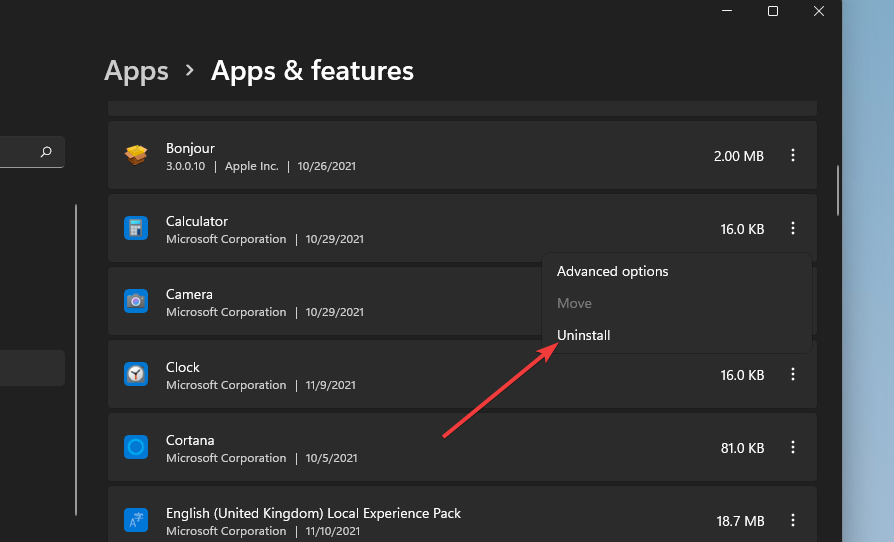
- Επιλέγω Απεγκατάσταση και πάλι για επιβεβαίωση.
- Πριν εγκαταστήσετε ξανά το παιχνίδι, κάντε κλικ Εξουσία και Επανεκκίνηση στο Αρχή μενού.
- Στη συνέχεια, επιλέξτε Microsoft Store στο Αρχή μενού.
- Εισαγω Forza Horizon 4 στο Microsoft Store κουτί αναζήτησης.
- Επιλέξτε τη σελίδα της εφαρμογής Forza Horizon 4 στα αποτελέσματα αναζήτησης.
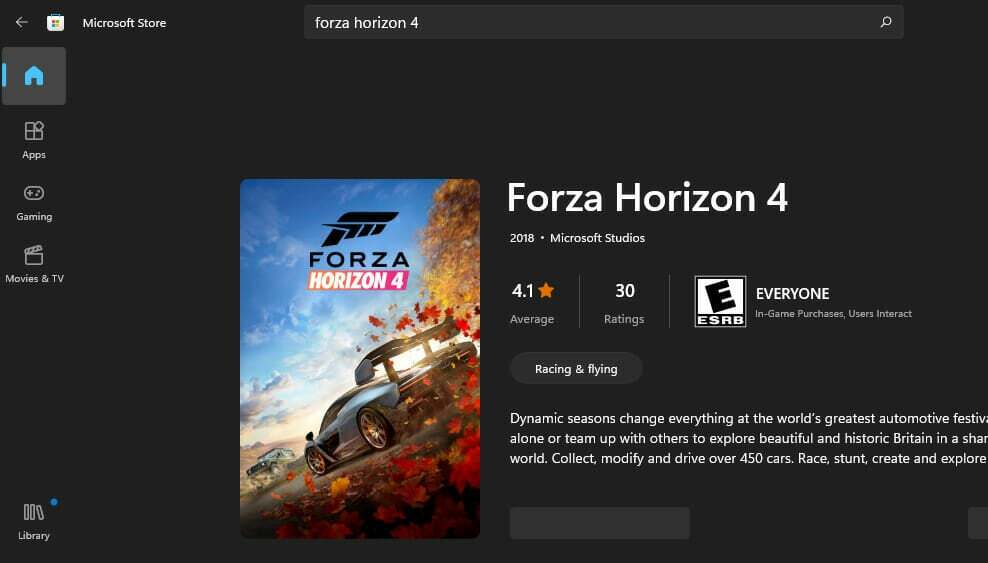
- Στη συνέχεια, κατεβάστε το παιχνίδι από τη σελίδα του MS Store για να το εγκαταστήσετε ξανά.
Πώς μπορώ να βελτιστοποιήσω τα παιχνίδια στα Windows 11;
Τα Windows 11 περιλαμβάνουν μια ρύθμιση Λειτουργίας παιχνιδιού που μπορείτε να ενεργοποιήσετε για να βελτιστοποιήσετε το παιχνίδι. Αυτή η ρύθμιση βελτιστοποιεί τους πόρους του συστήματος για παιχνίδια απενεργοποιώντας τις περιττές διαδικασίες παρασκηνίου και τις ενημερώσεις των Windows ενώ τα παίζετε. Μπορείτε να ενεργοποιήσετε τη λειτουργία παιχνιδιού ως εξής:
- Πάτα το Windows πλήκτρο + Εγώ συντόμευση πληκτρολογίου.
- Επιλέγω Παιχνίδι στα αριστερά του Ρυθμίσεις.
- Κάντε κλικ στο Λειτουργία παιχνιδιού επιλογή πλοήγησης.
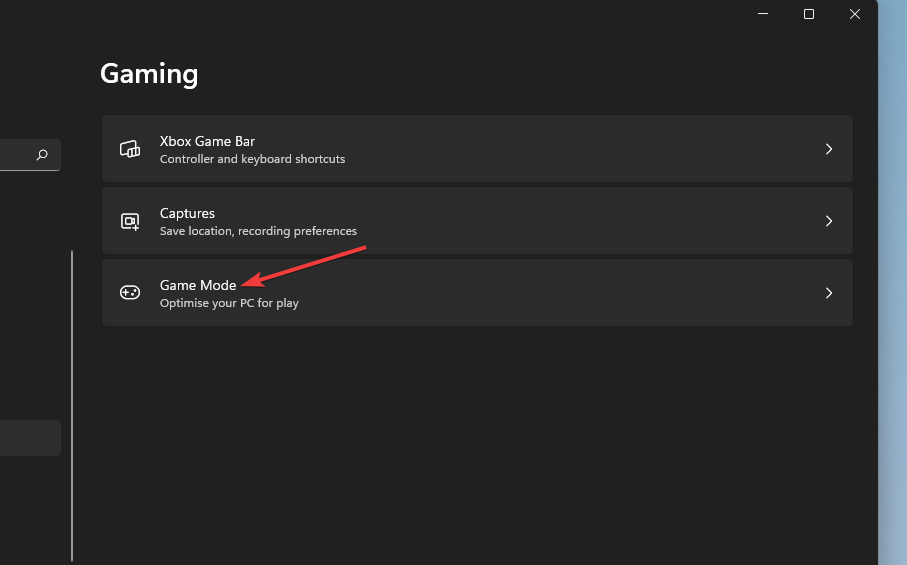
- Στη συνέχεια κάντε κλικ στο Λειτουργία παιχνιδιού επιλογή ενεργοποιημένη.
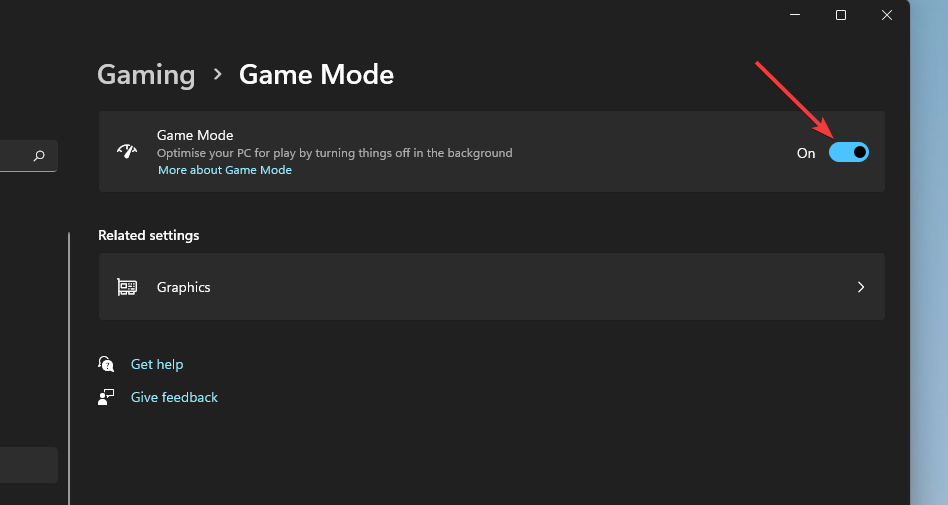
Εάν χρειαστεί ποτέ να διορθώσετε την καθυστέρηση του Forza Horizon 4 στα Windows 11, σκεφτείτε να παίξετε το παιχνίδι με εγκατεστημένο λογισμικό VPN. Μπορείτε να επιλέξετε έναν λιγότερο γεμάτο διακομιστή όταν χρησιμοποιείτε μια τέτοια υπηρεσία.
Συνολικά, υπάρχουν διάφορες πιθανές αναλύσεις για τη διόρθωση του Forza Horizon 4 που δεν εκτελείται στα Windows 11. Αυτά που αναφέρθηκαν παραπάνω θα επιλύσουν μερικές από τις πιο πιθανές αιτίες για την κατάρρευση του παιχνιδιού.
Ωστόσο, υπάρχουν πιθανώς πολλές περισσότερες πιθανές διορθώσεις για το Horizon 4 που δεν λειτουργεί. Μπορείτε επίσης να ελέγξετε το Ιστότοπος υποστήριξης Forza. Αυτός είναι ένας αποκλειστικός ιστότοπος υποστήριξης για παιχνίδια αγώνων Forza από τον οποίο μπορείτε να υποβάλετε εισιτήρια υποστήριξης.
Για να το κάνετε αυτό, συνδεθείτε σε αυτόν τον ιστότοπο και ανοίξτε τη σελίδα υποβολής αιτήματος. Ακόμη περισσότερο, μη διστάσετε αναλάβετε δράση εάν δεν μπορείτε να παίξετε το Forza Horizon 4 online στον υπολογιστή σας.
Και υπάρχουν μερικά Ρυθμίσεις παιχνιδιού των Windows 11 που πρέπει να ενεργοποιήσετε για να εξασφαλίσετε κορυφαία απόδοση γραφικών και ομαλό παιχνίδι.
Οι πιθανές επιδιορθώσεις των Windows 11 στον οδηγό μας θα μπορούσαν να ξεκινήσουν το παιχνίδι σας Forza Horizon 4. Επομένως, βεβαιωθείτε ότι έχετε δοκιμάσει να εφαρμόσετε τα περισσότερα από αυτά προτού αναζητήσετε περαιτέρω οδηγίες αντιμετώπισης προβλημάτων σχετικά με το Forza Horizon 4 που δεν εκκινείται στα Windows 11.
Μη διστάσετε να συζητήσετε το Forza Horizon 4 που δεν λειτουργεί στα Windows 11 στην παρακάτω ενότητα σχολίων.
Εξακολουθείτε να αντιμετωπίζετε προβλήματα;
ΕΥΓΕΝΙΚΗ ΧΟΡΗΓΙΑ
Εάν οι παραπάνω προτάσεις δεν έχουν λύσει το πρόβλημά σας, ο υπολογιστής σας ενδέχεται να αντιμετωπίσει πιο σοβαρά προβλήματα με τα Windows. Προτείνουμε να επιλέξετε μια λύση all-in-one όπως Fortect για την αποτελεσματική επίλυση προβλημάτων. Μετά την εγκατάσταση, απλώς κάντε κλικ στο Προβολή & Διόρθωση κουμπί και μετά πατήστε Ξεκινήστε την επισκευή.